
Peter Holmes
0
2187
650
Můžete mít to nejlepší z obou světů: spusťte Linux a stále máte pohodlný přístup k aplikacím pouze pro Windows. Ještě lepší, namísto nastavení duálního spouštění Unavený z Windows 8? Jak Dual Boot Windows a Ubuntu unavený Windows 8? Jak Dual Boot Windows a Ubuntu Pokud zjistíte, že Windows 8 není úplně váš šálek čaje a nemáte žádnou možnou cestu k downgrade, může být dobrý nápad duální bootování s Linuxem mít alternativu…, můžete sloučit tyto dvě položky importem vaší aktuální instalace systému Windows se všemi nainstalovanými programy do virtuálního počítače Co je virtuální počítač? Vše, co potřebujete vědět, co je virtuální stroj? Vše, co potřebujete vědět Virtuální stroje vám umožňují provozovat na vašem aktuálním počítači další operační systémy. Zde je to, co byste o nich měli vědět. běží v Linuxu. Jak je tento zázrak možný??
Odpověď na vaše modlitby je VMware vCenter Converter, nástroj, který dokáže převádět instalace Windows (a Linux) na virtuální stroje, které můžete zavést pomocí bezplatného hostitele virtuálního stroje VMware Player.
Poznámky k licenci Windows
Průměrná licence systému Windows platí pouze pro jednu instalaci. Při přesunutí instalace na nový hardware nebo nový počítač, dokonce i na virtuální, může systém detekovat změnu a způsobit aktivaci systému Windows Jak aktivovat Windows 8 po instalaci nebo upgrade hardwaru Jak aktivovat Windows 8 po instalaci nebo hardware Upgrade Zde je uveden přehled scénářů aktivace a podrobný přehled toho, jak můžete (znovu) aktivovat Windows nebo změnit kód Product Key. Také vám ukážeme, jak získat přístup ke skrytým možnostem. vyprší. Možná budete muset kontaktovat podporu společnosti Microsoft Jak získat pomoc v systému Windows 10 Jak získat pomoc v systému Windows 10 Potřebujete pomoc se systémem Windows 10? Zde jsou nejlepší způsoby, jak najít potřebnou pomoc, ať už se jedná o samotný operační systém nebo o nainstalované aplikace. znovu aktivujte kopii. Podle našich zkušeností to není problém, pokud máte důvěryhodné vysvětlení.
Stáhněte si software VMware
Stahování z webu VMware je zdarma, ale buďte připraveni si založit účet. Toto je software, který budete muset následovat v našem tutoriálu:
- běžící systém Windows
- VMware vCenter Converter 6.0.0 (pro Windows, Příručka uživatele)
- VMware Player 7.0.x (pro systém Linux nebo Windows, Příručka Začínáme)
- cílový systém, kterým je Linux nebo Windows
Nainstalujte VMware vCenter Converter do systému Windows a VMware do cílového systému.
Převést instalaci systému Windows
Prvním krokem bude převedení instalace systému Windows na bitové kopie virtuálního počítače pomocí převaděče VMware vCenter Converter. Chcete-li se vyhnout problémům, spusťte převaděč jako správce. Po spuštění vyberte Převést stroj spuštění převodníku.
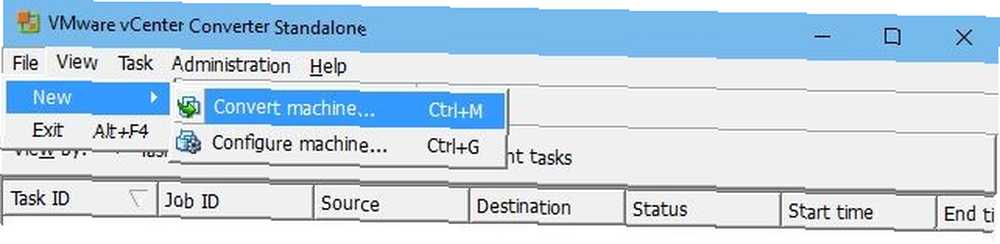
První obrazovka vás požádá o výběr Zdrojový systém. Chcete-li převést běžící operační systém, vyberte Zapínací stroj jako typ zdroje. Můžete buď převést místní stroj software je nainstalován na nebo a vzdálený stroj. Pokračujeme s místním strojem.
Pod Zobrazit podrobnosti zdroje… získáte snímek detailů vybraného stroje. Zajímavé, jak systém Windows 10 rozpoznává systém Windows 8. Až budete hotovi, zavřete podrobnosti o počítači a klepněte na tlačítko další.
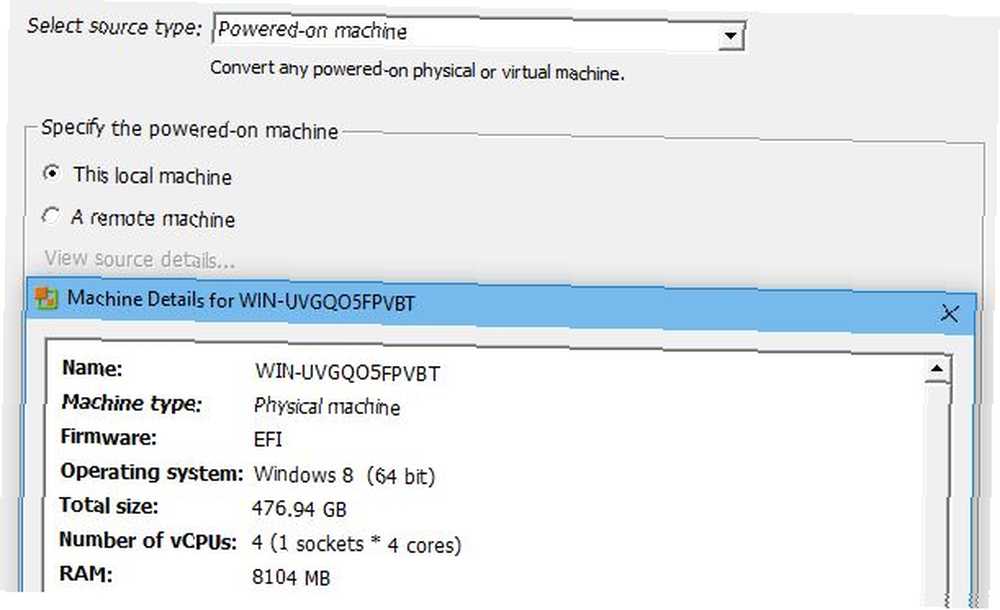
Pod Cílový systém, můžete vybrat a typ cíle a pokud jdete s VMware Workstation nebo jiným virtuálním strojem VMware, Produkt VMware chtěli byste to spustit. Vybrali jsme VMware Player 7.0.x protože tato verze je k dispozici zdarma pro Windows i Linux. Přestože jsou k dispozici novější verze přehrávačů pracovních stanic VMware, netestovali jsme kompatibilitu.
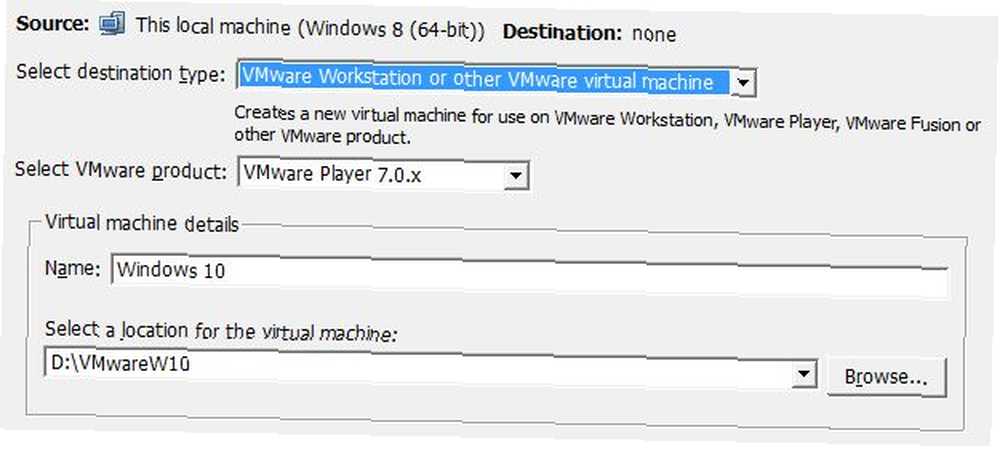
Pro skladování umístění virtuálního počítače, vybrali jsme místní oddíl, ale pokud chcete, můžete jej uložit na externí jednotku. Pokud máte Virtuální stroj VMware Infrastructure, můžete také zadat příslušné podrobnosti serveru. Klikněte na další až bude hotovo.
Zkontrolujte údaje pod Možnosti a klikněte Upravit k provedení změn v kterékoli z kategorií. Například pod Data ke kopírování odstranili jsme několik oddílů, které jsme nechtěli zahrnout, a pod Zařízení snížili jsme Paměť a počet jader dostupných pro virtuální stroj (dosud se neodráží na níže uvedeném snímku obrazovky); rezervace pouze části vašich prostředků pro virtuální stroj zvyšuje výkon hostitelského systému.
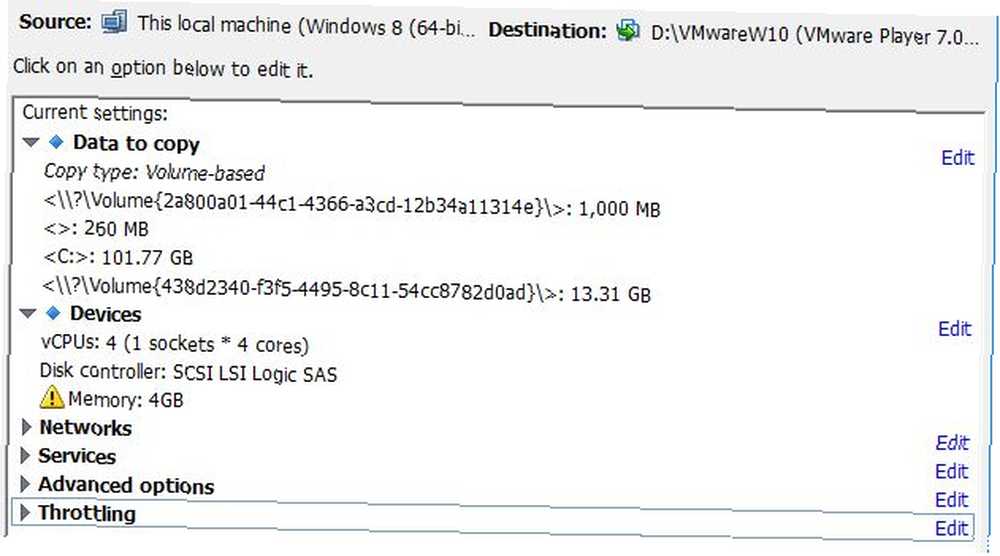
lis další Pokud jste s nastavením spokojeni, zkontrolujte souhrn, potom klikněte na Dokončit zahájit převod. Odhadovaný čas pro zálohování našeho systému s přibližně 100 GB dat zpočátku byl přes hodinu, ale rychle klesl. Celkově vzato to trvalo jen asi půl hodiny. To bude záležet na velikosti systému, který samozřejmě převádíte.
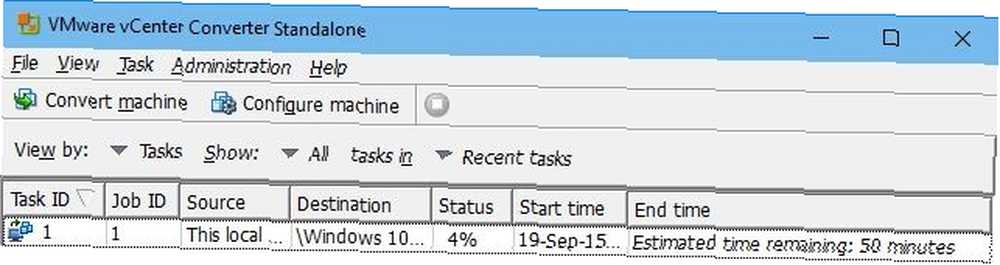
Spusťte Windows v VMware Player 7
Jakmile převedete instalaci systému Windows na virtuální počítač, je čas nabootovat do systému Linux Běh Linuxu z USB: Děláte to dobře? Spuštění systému Linux z USB: Děláte to dobře? Věděli jste, že to může udržet data na disku USB, nebo dokonce provést úplnou instalaci pro Linux? Vezměte výpočetní techniku zcela mobilní - vložte do kapsy Linux USB PC! , spusťte program VMware Player 7 a vyzkoušejte klon systému Windows.
Při prvním spuštění VMWare Player 7 budete upozorněni, že je to zdarma pro nekomerční použití. Zadejte platnou e-mailovou adresu a potvrďte svůj souhlas. To vás bohužel připraví na propagační e-maily. Co by měl každý vědět o nakládání s e-mailovým spamem Co by měl každý vědět o nakládání s e-mailovým spamem Může být téměř nemožné úplně zastavit spam, ale určitě je možné snížit jeho tok na pramínek. Načrtneme několik různých opatření, která můžete podniknout. , vyberte e-mailovou adresu, kterou budete sdílet moudře.
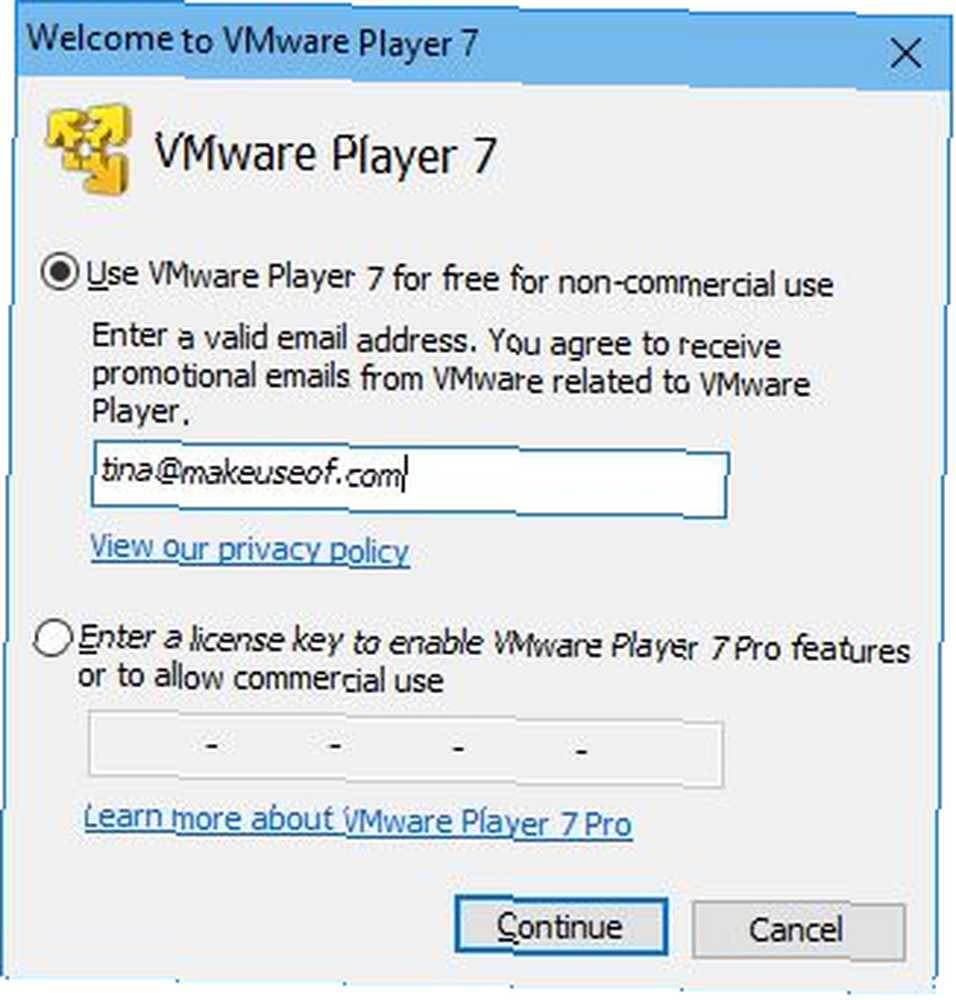
Na úvodní obrazovce přehrávače vyberte možnost Otevřete virtuální počítač, poté vyhledejte umístění virtuálního počítače, který jste dříve uložili, a vyberte soubor .vmx. Zpět v přehrávači můžete nyní Upravte nastavení virtuálního počítače nebo Zahrajte si virtuální stroj rovnou.
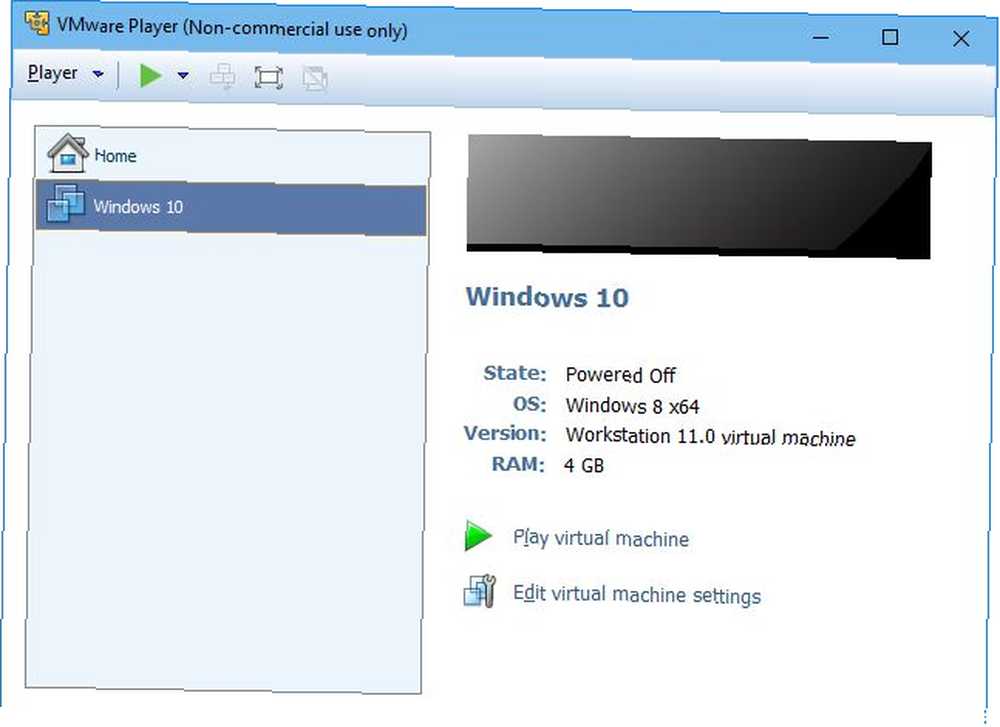
Když se hráč připravuje na spuštění virtuálního počítače, mohou se objevit různé zprávy. Dostali jsme například doporučení nainstalovat nástroje VMware Tools, aby se zlepšil pohyb myši, video a výkon. Virtuální stroj nás nakonec zavedl do našeho klonovaného systému Windows, který fungoval jako kouzlo.
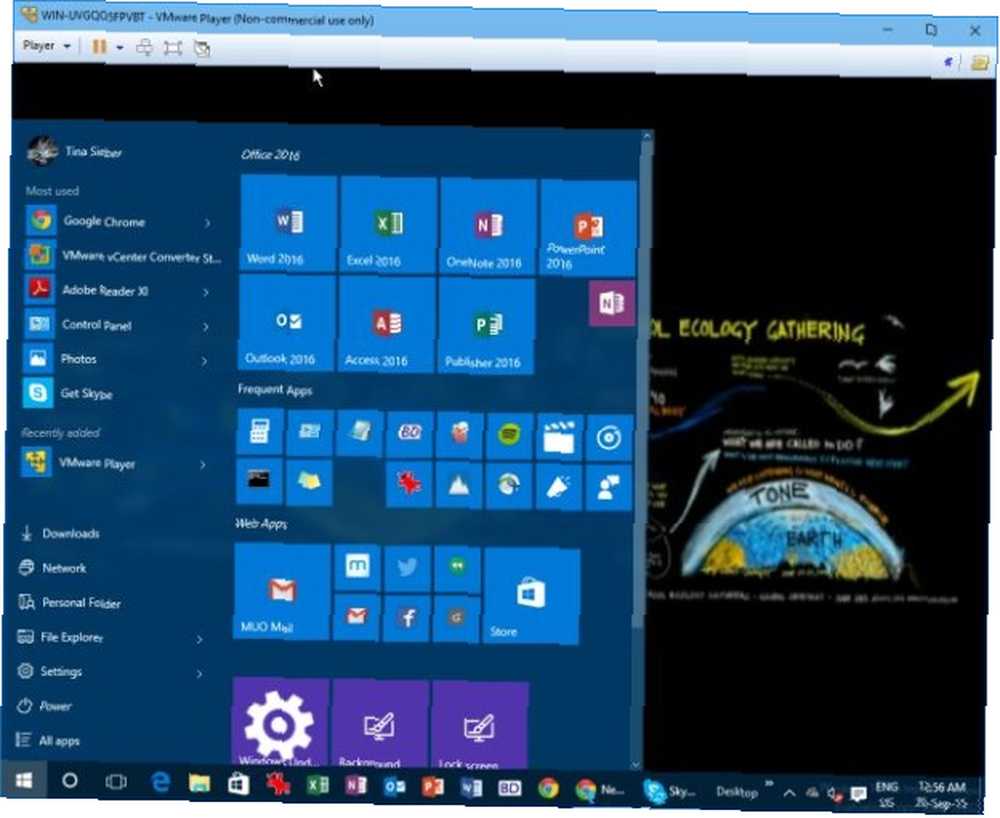
Tipy pro odstraňování problémů
Virtuální stroje si nějakou dobu zvyknou a ne všechno bude fungovat mimo krabici. Než zkusíte cokoli jiného, nezapomeňte nainstalovat nástroje VMware Tools. Jít do Přehrávač> Spravovat> Nainstalovat nástroje VMWare… V systému Linux je také možné najít v / usr / bin nebo ručně spustit příkazem vmware-toolbox-cmd ve stejném adresáři.
Pokud se zdá, že některý z vašich hardwarů není podporován, například pokud internet ve vašem virtuálním počítači nefunguje, přejděte na Player> Správa> Nastavení virtuálního počítače ... a ujistěte se, že je zde uveden příslušný hardware, například síťový adaptér. Pokud ne, klikněte na Přidat… a vyberte chybějící kus ze seznamu.
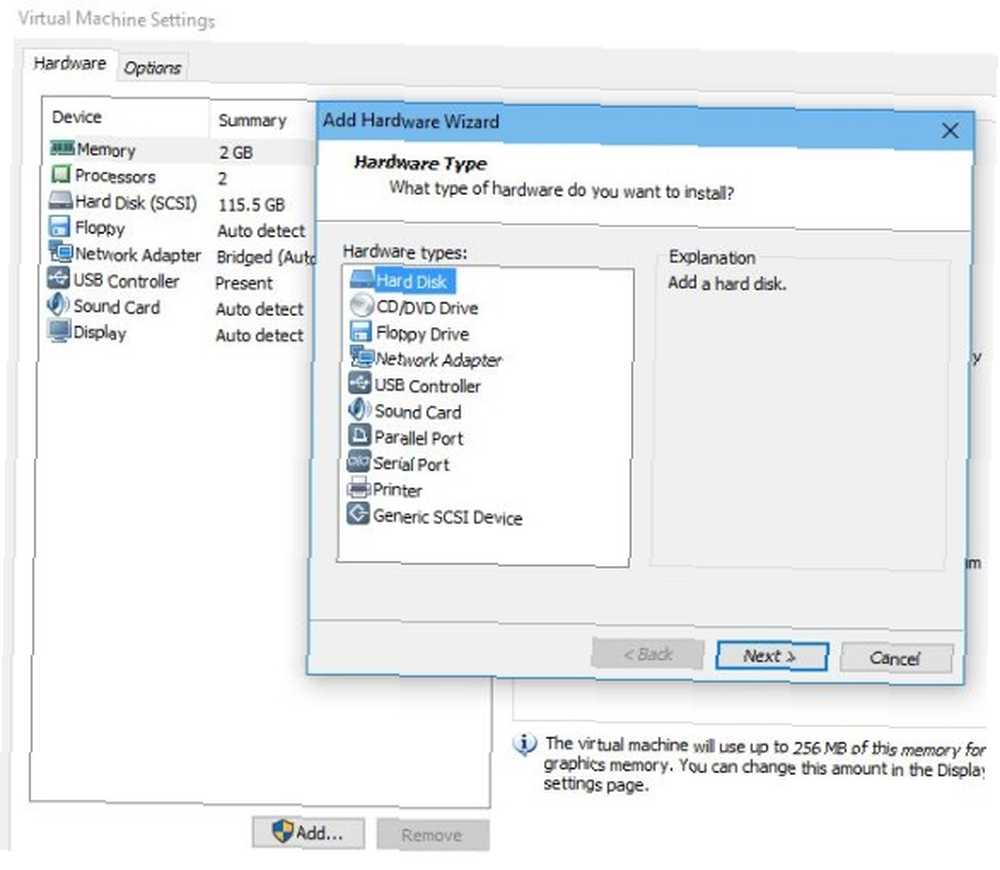
Spusťte své staré Windows uvnitř Linuxu
Spojení vaší staré instalace Windows s Linuxem není tak těžké, jak jste si mysleli, že? Abychom byli spravedliví, narazili jsme na problémy, když jsme se o to poprvé pokusili. Počínaje od nuly, sdílení pouze 2 ze 4 jader a 2 z 8 GB RAM s virtuálním strojem a konečně spuštění převaděče jako správce Účet správce Windows: Vše, co potřebujete vědět Účet správce Windows: Vše, co potřebujete vědět Počínaje systémem Windows Vista , vestavěný účet správce systému Windows je ve výchozím nastavení zakázán. Můžete to povolit, ale dělejte to na vlastní nebezpečí! Ukážeme vám jak. vyřešili jsme však naše problémy.
Co způsobuje, že chcete klonovat instalaci systému Windows tak, aby byla spuštěna uvnitř systému Linux? Fungoval nástroj pro vás? Sdílejte s námi komentáře!











